- 更新:
- 最近,微软正在改变其微软Office的品牌。微软办公软件正在被重新命名微软365.正式更名后,我们的文章内容会有相应的更新。
在当今时代,从可移植文档格式(PDF)中提取表格并将扫描文档转换为PDF至关重要。今天的组织工作流程严重依赖于可搜索的PDF文档,例如包含无数表格数据的内容。因此,这些企业使用表格来组织和展示宝贵的细节。
他们还寻找不同的解决方案,将这些表格PDF数据提取为可编辑的格式。因此,在这个手动复制粘贴任务中,行和列会变形,这需要进行多次重新格式化和验证,以将数据恢复到其基本结构。
但幸运的是,有一些工具可以做到在线从PDF中提取表格没有任何麻烦。让我们开始吧!
使用EaseUS PDF编辑器从PDF中复制和提取表格
您正在寻找一个一体化的PDF制作器,编辑器,阅读器和转换器吗?如果是的,EaseUS PDF编辑器是一个高级软件,帮助复制和提取表格从pdf,编辑,合并,创建,压缩,分割和注释您的pdf。
此外,在这款专业软件的帮助下,您可以轻松地裁剪、插入、重新排序、删除、更改PDF页面大小和旋转。但是,EaseUS PDF编辑器最好的5个功能如下:
以下是适合你的步骤:
步骤1。首先,打开EaseUS PDF编辑器,点击“文件”>“打开”,导入带有表格的PDF文档。
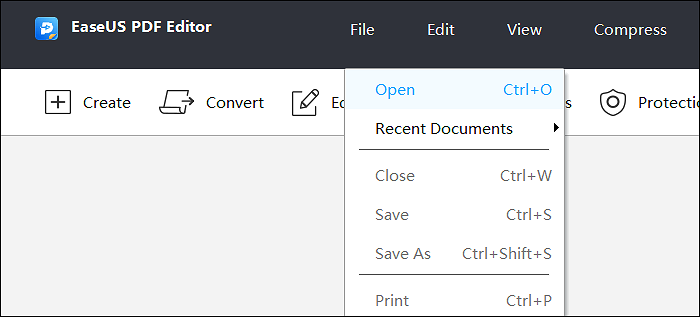
步骤2。然后,点击“OCR”按钮。调整设置后,点击“确定”按钮即可识别PDF。
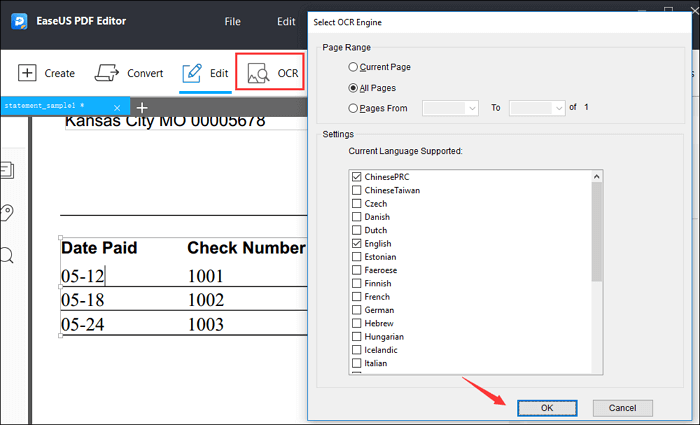
步骤3。当PDF变为可编辑时,选择PDF表中的所有文本和数据,并通过按键盘上的“Ctrl”+“C”复制信息。
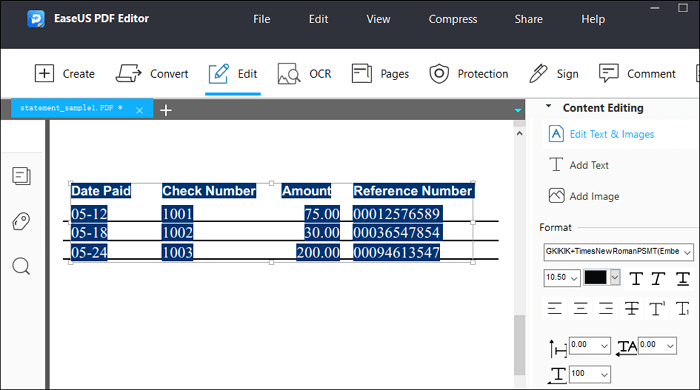
从PDF中提取表格的其他方法
在本部分中,我们将讨论从PDF中免费提取表格的5种最佳方法,以及它们的优缺点。所以,让我们直接开始吧!
横膈
“Tabula”这个名字意味着PDF文件,它由“选定的”文本数据组成,这个工具在原生PDF文件中工作得非常出色。兼容Windows、Linux和Mac操作系统。
由于它的简单性,Tabula允许您选择PDF文件,指定要提取的表列,然后将提取的数据下载为excel文件。此外,您的PDF表格可以通过Tabula导出到Excel文件,这是大多数客户可能需要的。

优点
- 这款桌面软件适用于Windows和Mac
- 它利用了一个名为Tabula Java的开源库
缺点
- 这个工具不支持OCR
从PDF中提取表格的步骤如下:
步骤1。在Tabula上上传PDF文件。
步骤2。转到所需的页面,然后单击并拖动以在表格周围创建一个框,以表明这是您想要选择的一个框。
步骤3。选择“预览和导出提取的数据”。现在,Tabula将帮助提取细节并演示预览。接下来,您需要通过检查数据来验证数据的准确性,并通过返回来对丢失的信息进行更改。
步骤4。点击“导出”按钮。然后,下载数据。
Nanonets
Nanonets是一款一站式OCR软件,利用ML和AI能力从PDF、扫描文件和图片中提取表格。利用基于人工智能的认知智能,纳米网络可以处理半结构化和不可检测的文档。
这个工具是精确的,超快的,无缝的,并允许用户从一开始就创建自定义OCR模型。此外,OCR模型和纳米网络算法可以训练多次,这是高度可定制的。

优点
- 它为用户提供了一个时尚、现代的用户界面,处理文档的速度比竞争对手的软件快十倍
- 对未注意到的或半结构化文档格式的最大精确度
缺点
- 它每月提供100个免费积分或文件
当你想使用Nanonets从PDF中提取表格时,以下是需要遵循的步骤:
步骤1。上传你的PDF文件。
步骤2。Nanonets会自动抓取你的PDF文件的表格。
步骤3。对数据做任何你喜欢的事情。
步骤4。从PDF下载数据。导出文件支持Excel、JSON和CSV三种格式。
adobeacrobatdc
adobeacrobat DC是从PDF中提取表格的领先名称之一!要使用全windows PDF编辑器和查看器,即Acrobat DC,必须订阅Creative Cloud。
acrobatpro DC扩展了Adobe的acrobatstandard DC的功能。它具有Acrobat DC的所有功能,并与Windows和Mac兼容。但是,您可以编辑和搜索扫描文件,向文档添加多媒体,并比较两个pdf文件,价格略有上涨。欧宝体育投注网站

优点
- OCR a PDF文件来编辑内容
- 它支持加密,这是一种高级操作
缺点
- 对于初学者来说,这个工具可能不是最好的
具体步骤如下:
步骤1。打开adobeacrobatdc。然后,从启动屏幕打开“工具”选项卡。
步骤2。选择“创建和编辑”部分的“导出PDF”选项下的“打开”。
步骤3。选择您喜欢的PDF文件。
步骤4。从Excel工作簿中选择齿轮图标。选择“出口”。
第5步。命名这个文件,然后点击“保存”。
Microsoft Excel
在Office生产力套件中,Excel是继Word之后最重要的应用程序。在这个工具中,您可以将从图表到发票、从表格到地图的所有内容转换为准备演示的项目。
另一方面,在MS Excel的帮助下,工作簿可以快速地导出为PDF格式,看起来像商业手册。

优点
- Excel对于在这个商业世界学习是至关重要的
- 它与不同的微软办公软件无缝融合
缺点
- 没有Linux版本
下面是如何使用Excel从PDF文件中提取表格:
步骤1。打开“Excel电子表格”。并打开“数据选项卡部分”。
步骤2。在“Get & Transform”部分选择“Get Data”选项。
步骤3。在新窗口中打开PDF文件。从选定的PDF中提取表格。
步骤4。点击“打开”,Excel导航窗口就会打开。您可以在此窗口中查看PDF文件中的许多表。
第5步。选择要导入的表。选择“负载”。
PDFTables
PDFTables是最安全、最可扩展的表提取api之一最好的PDF到Excel转换器.因为内部算法完全控制它,所以不可能有任何改变或调整。
上传文档后,您可以轻松下载Excel、XML、CSV或JSON格式的表输出。从pdf中提取表格的步骤如下:

优点
- 从PDF中免费提取最多25页的表格
- 它适用于不同的大小数据集
缺点
- 这个工具不能OCR到文本
从PDF中提取表格的步骤如下:
步骤1。选择“绿色”按钮。
步骤2。打开所需的PDF。
步骤3。选择“下载为Excel”按钮,以下载XML、CSV或HTML版本的数据。
结论
简而言之,这是你可以轻松从PDF中免费提取表格的前5个软件。您可以利用从PDF文档中提取的详细信息来执行不同的竞争性评估。
那么,你还在等什么?利用上面提到的工具从PDF中提取表格!然而,另一个最好的工具是EaseUS PDF编辑器,它使PDF编辑变得轻松。现在就下载这个软件!
关于从PDF中提取表格的常见问题
为了更好地理解这个主题,常见问题如下:
1.从PDF中提取数据的最佳方法是什么?
从PDF文件中提取数据的两个基本选项是自动数据提取和手动提炼数据。但是,第一种方法比手动复制粘贴过程快得多。但是,只有当您有一些PDF文档时,后者才能有效。
2.如何从PDF文件中剪切表格?
这是如何从PDF中提取表格的方法:
步骤1。打开Excel电子表格。
步骤2。转到数据选项卡。
步骤3。点击“Get & Transform”部分的“Get Data”选项。
步骤4。选择文件,并从列表中选择PDF。
第5步。选择要切割表格的PDF文件。
3.你能解析PDF中的数据吗?
可以从PDF文档中提取数据的软件被称为PDF解析器,有时也称为PDF刮板。PDF解析器可以作为独立软件供用户购买,也可以作为库供开发人员购买。PDF解析器的主要目的是从一批PDF文件中提取数据。
4.如何从PDF中自动提取文本?
以下是从PDF中提取文本的方法:
步骤1。上传PDF文件。
步骤2。选择“添加解析规则”。
步骤3。您的文本将被导出和保存。


![[2022]如何用3种方法轻松搜索扫描的PDF](http://www.leppardrock.com/pdf/images/pdf-editor/en/related-articles/38.jpg)

